Instalar e configurar cliente de sincronização do Google Drive para PC
Para migrar os seus ficheiros do Google Drive para o seu computador, siga os seguintes passos:
- Visite a página de transferência do cliente de sincronização do Google Drive e selecione “Transferir o Drive para computador”.
- Execute o ficheiro transferido e na janela que abrir selecione “Instalar”.
- Quando a instalação tiver terminado selecione “Fechar”.
- Automaticamente será aberta a janela de inicio de sessão. Nela selecione “Iniciar sessão com o navegador”.
- O seu Browser será aberto numa página de inicio de sessão. Insira o seu email institucional no formato emailescolhido@campus.ul.pt (edu.ulisboa.pt) Depois selecione “Seguinte”.
- De seguida será pedido que confirme que quer iniciar sessão na aplicação do Google Drive. Selecione “Inicie Sessão”.
- Será apresentada uma mensagem de confirmação.
- A aplicação do Google Drive irá iniciar automaticamente e será apresentada a seguinte notificação no canto inferior direito. Selecione “OK”.
- Será apresentada uma nova notificação, onde deverá selecionar “Abrir as preferências”.
- Quando aparecer uma mensagem que pergunta se quer fazer uma visita guiada à aplicação selecione “Não”.
- Na janela de preferências selecione “Google Drive; Pastas do drive”.
- Na mensagem informativa que surge, selecione “OK”.
- Selecione “Espelhar ficheiros”.
- Selecione “Alterar a localização da pasta” e escolha a localização para onde pretende que o Google Drive transfira os seus ficheiros. Depois selecione “Confirmar a localização”.
- Selecione “Guardar”.
- Para começar a transferência, a aplicação necessita de reiniciar. Selecione “Reiniciar agora”.
- A aplicação irá reiniciar e depois começará a transferir os seus ficheiros. Para ver o estado da transferência, pode selecionar o ícone do Google Drive na sua bandeja de aplicações e depois verificar o estado da transferência.